【电脑技术荟】关注分享电脑知识,前沿资讯,操作系统,各类实用软件,程序源码以及其他优质好物推荐等。欢迎关注我!
正文:
重装系统时,最让人揪心的是重要数据的丢失,尤其是系统盘默认C盘的所有数据都会荡然无存。

今天介绍几种重装 Windows 11 系统但保留数据的妙招,大家可以根据需求选择。
若你的 Windows 11 运行正常,推荐尝试「修复升级」法重装,保留个人文件和应用程序。方法简单,只需几步操作。
1、下载 Windows 11 ISO 安装包,双击运行 setup.exe。
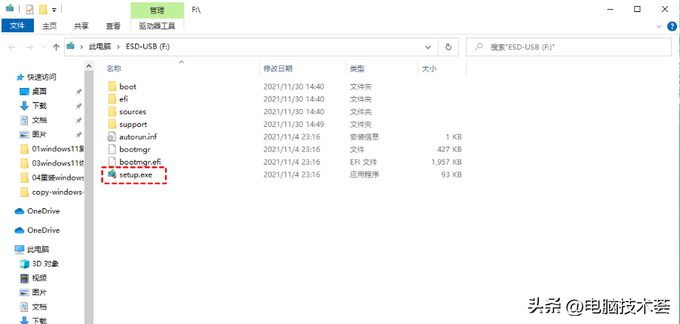
2、在窗口中选择更新驱动程序和可选功能。
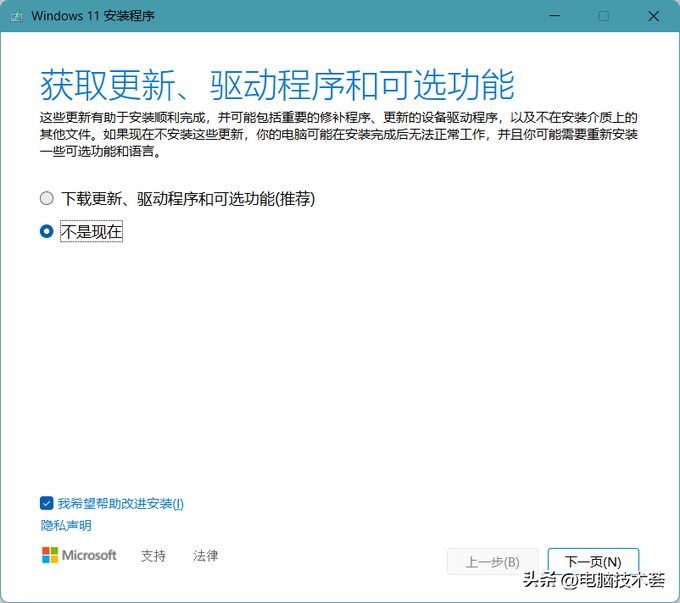
3、仔细阅读条款,点击「接受」。
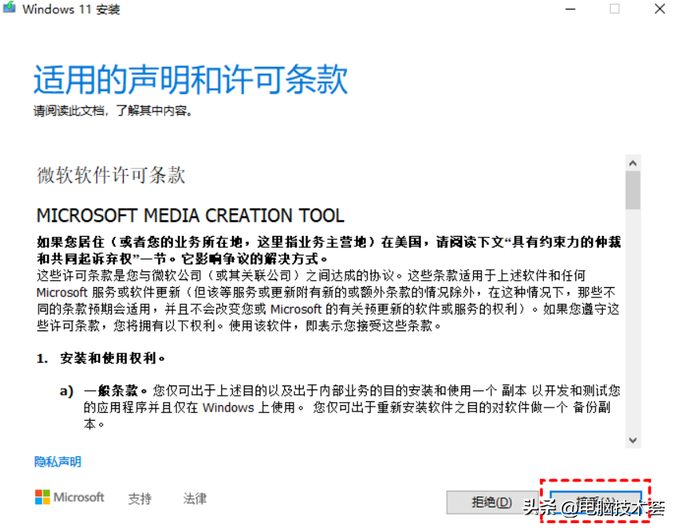
4、选择界面出现。如需自定义保留文件类型,点击「更改要保留的内容」。
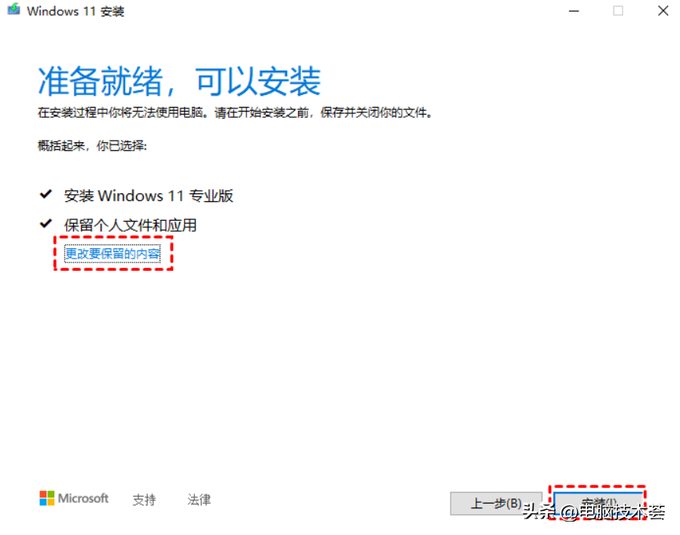
5、勾选「保留个人文件和应用」,点击「安装」。Windows 11 将重新安装,保留数据。
重装后,个人数据和应用程序原封不动,系统焕然一新。由于保留文件和程序,处理时间可能较长,请耐心等待。
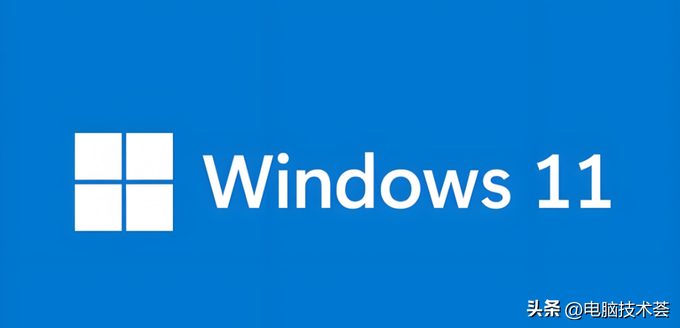
还可以通过重置电脑重装 Windows 11,同样可以保留数据。下面是详细步骤。
1、系统正常启动时重置
打开设置,依次点击「恢复」 -「重置此电脑」。
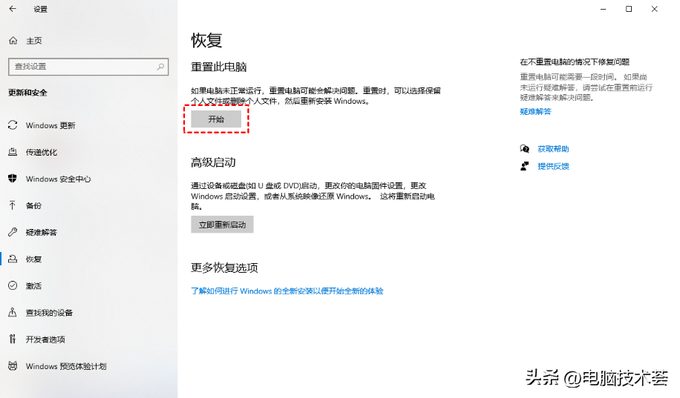
2、系统无法启动时重置
重启电脑,进入系统恢复页面,依次点击「疑难解答」 -「重置此电脑」

3、选择重置方式
选择「保留我的文件」。如果您希望全新安装,请选择第二个选项。
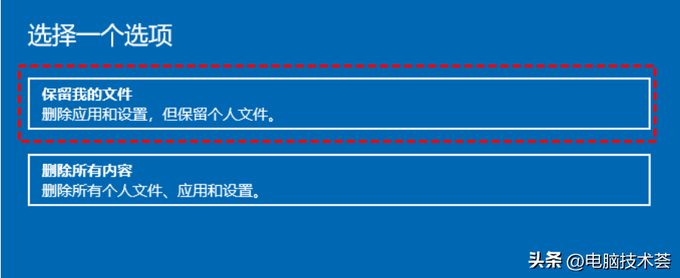
4、选择安装方式
选择云下载或本地重新安装。云下载需要较多数据,本地重新安装使用本地 ISO 文件。
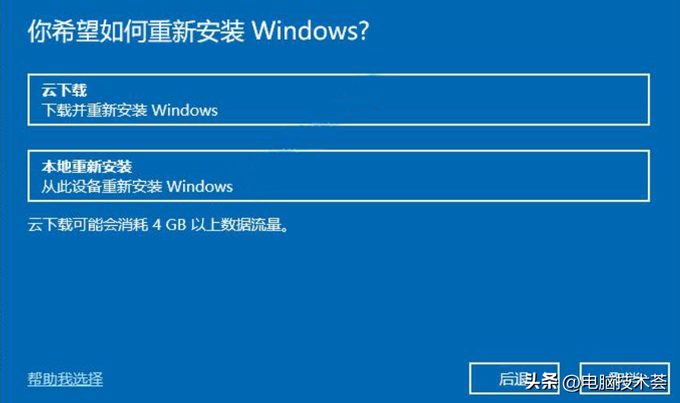
5、确认并开始重置
仔细检查设置,点击「下一步」 -「重置」。电脑将重装 Windows 11,保留数据。

温馨提示:重置过程中请确保电脑稳定供电。建议备份重要数据,以防意外。还有,留个点个赞或者转发,感谢你的阅读!
【Windows 11 ISO 下载】:https://pan.quark.cn/s/25c18e977c66